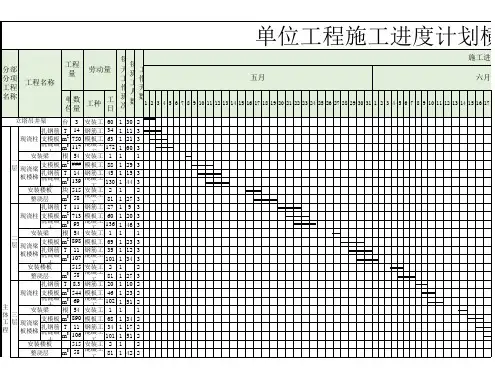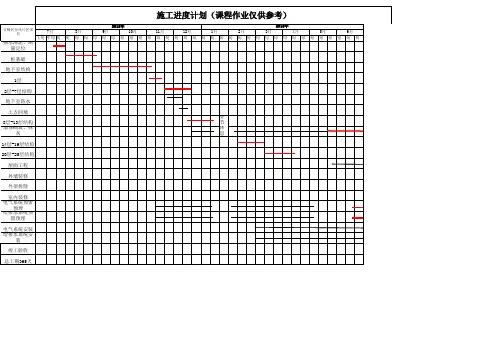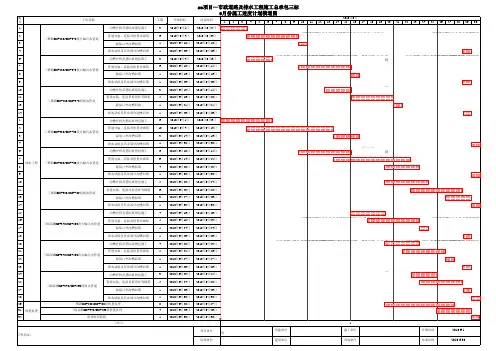工程施工进度计划横道图EXCEL模板
- 格式:xls
- 大小:52.50 KB
- 文档页数:2
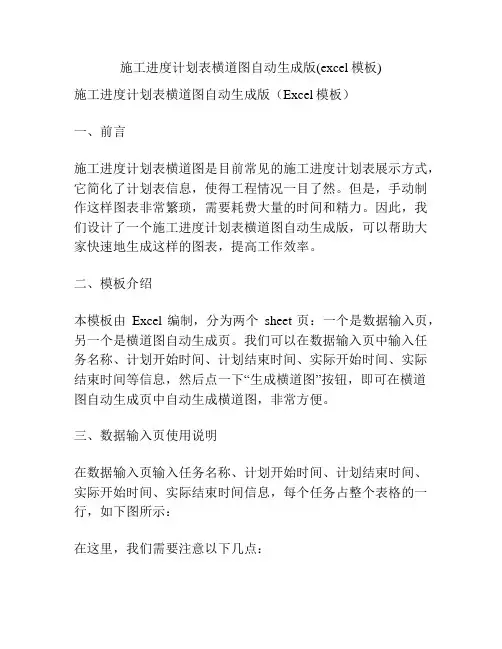
施工进度计划表横道图自动生成版(excel模板)施工进度计划表横道图自动生成版(Excel模板)一、前言施工进度计划表横道图是目前常见的施工进度计划表展示方式,它简化了计划表信息,使得工程情况一目了然。
但是,手动制作这样图表非常繁琐,需要耗费大量的时间和精力。
因此,我们设计了一个施工进度计划表横道图自动生成版,可以帮助大家快速地生成这样的图表,提高工作效率。
二、模板介绍本模板由Excel编制,分为两个sheet页:一个是数据输入页,另一个是横道图自动生成页。
我们可以在数据输入页中输入任务名称、计划开始时间、计划结束时间、实际开始时间、实际结束时间等信息,然后点一下“生成横道图”按钮,即可在横道图自动生成页中自动生成横道图,非常方便。
三、数据输入页使用说明在数据输入页输入任务名称、计划开始时间、计划结束时间、实际开始时间、实际结束时间信息,每个任务占整个表格的一行,如下图所示:在这里,我们需要注意以下几点:1、开始和结束时间必须为日期格式。
2、输入实际开始时间和实际结束时间将导致该任务在横道图中显示为实际长度,否则将显示计划长度。
3、开始时间和结束时间可以相同,表示该任务仅在一天内完成。
4、如果同一行存在计划与实际时间都填写了的任务,则以实际时间显示。
5、注意任务名称字数不能超过36个字符。
四、自动生成横道图使用说明在数据输入页填写完毕任务信息后,点击“生成横道图”按钮,即可自动生成横道图,如下图所示:在生成的横道图中,我们可以看到每个任务的名称、计划开始时间、计划结束时间、实际开始时间、实际结束时间等信息,还可以按照时间轴进行缩放、拖动等操作,非常方便。
值得一提的是,本模板所生成的图表可以导出为静态图片或者PDF格式,因此可以很方便地用于各种文档中,非常实用。
五、总结施工进度计划表横道图是我们日常工作中经常使用的一种图表,手动绘制起来比较繁琐,容易出错。
有了本模板,我们可以非常方便地生成这样的图表,提高工作效率。
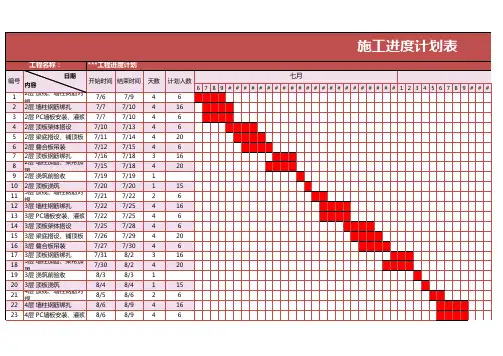
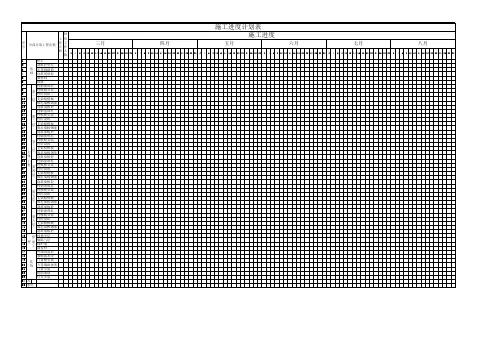
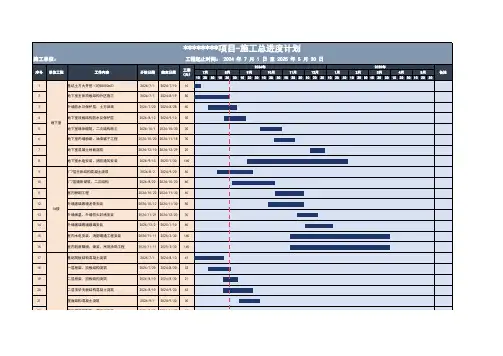
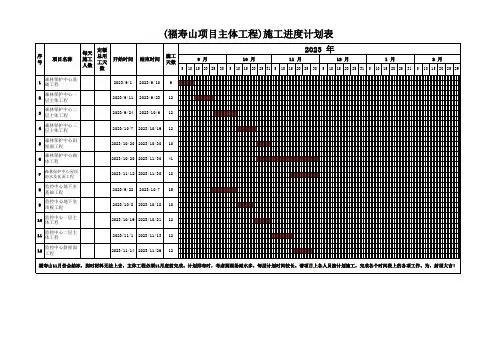
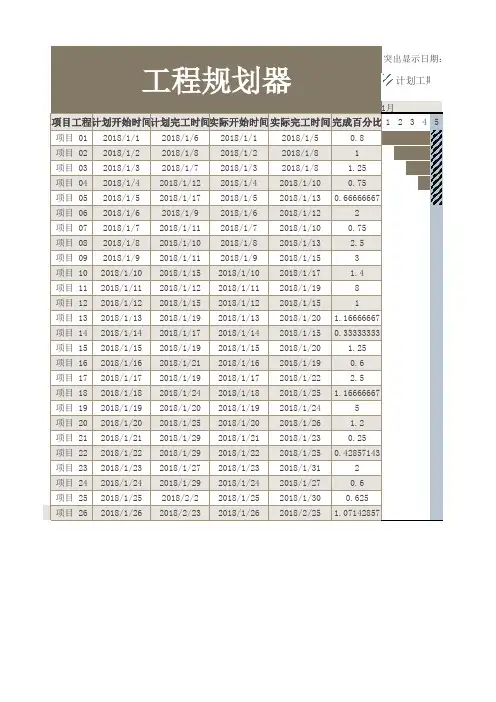
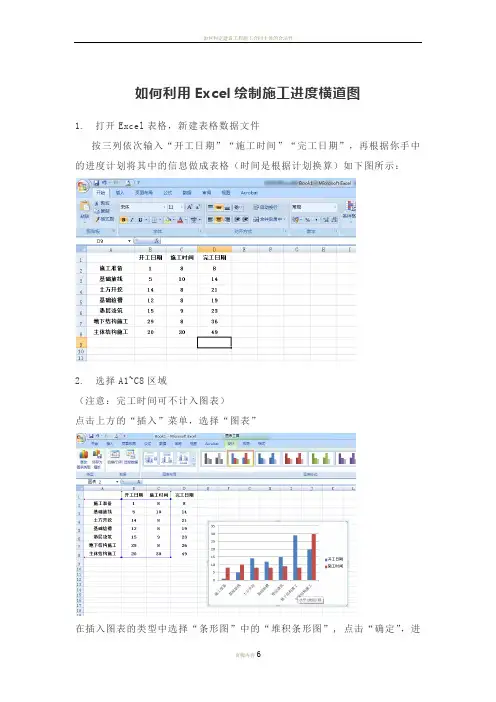
如何利用Excel绘制施工进度横道图
1. 打开Excel表格,新建表格数据文件
按三列依次输入“开工日期”“施工时间”“完工日期”,再根据你手中的进度计划将其中的信息做成表格(时间是根据计划换算)如下图所示:
2. 选择A1~C8区域
(注意:完工时间可不计入图表)
点击上方的“插入”菜单,选择“图表”
在插入图表的类型中选择“条形图”中的“堆积条形图”, 点击“确定”,进
度横道图就初见雏形了。
3.虽然雏形出来了
但对比我们以前所认识的横道图还是需要调整。
在坐标纵轴上单击右键,选择“设置坐标轴格式”
坐标轴位置选择“刻度线之间”,同时选中“逆序类别”
这样就把所有类别都显示出来了,并且使得图表内容的显示和我们施工计划表的输入顺序保持一致。
4. 右键选中蓝色条,单击,在菜单上选择“设置数据系列格式
将线条和颜色都设置成“无”,即“无填充”和“无线条”
再把每项工作的持续时间显示出来,将“数据标签”打钩
这样就大功告成了,生成施工进度计划横道图,大家还可以根据自己的喜好
去调整,如图所示:。